Wenn Sie Windows 7 oder höher ausführen, ist Ihr Windows-Erlebnis möglicherweise auf ein merkwürdiges Verhalten gestoßen. Wenn Sie ein Programm ausführen, das Ton verwendet, haben Sie vielleicht bemerkt, dass die Lautstärke Ihres Tons automatisch reduziert wird, wenn Sie bestimmte Programme wie Skype oder Spiele mit Audio-Chat-Kanälen ausführen.

Dies kann sehr frustrierend sein und viele Benutzer waren wirklich verärgert über dieses scheinbar zufällige Problem der Lautstärkereduzierung. Wie es passiert, ist es nicht zufällig und es ist einfach zu beheben. In diesem Artikel werde ich Ihnen zeigen, warum dies passiert und wie Sie verhindern können, dass es erneut passiert.
Was ist los, Redmond?
Langjährige Microsoft-Beobachter wissen, dass Sie wirklich aufpassen müssen, dass es sich nicht um böswillige Absichten seitens des in Redmond ansässigen Softwareriesen handelt. Wenn Microsoft versucht, böse zu sein, vermasseln sie es normalerweise einfach und tun nicht wirklich etwas. Nein, wenn Microsoft versucht zu HELFEN, müssen Sie aufpassen, und dieser Lautstärkefehler ist ein hervorragendes Beispiel für dieses Phänomen.

Hier ist, was passiert. Als die Voice-over-IP-Dienste (VoIP) hier im 21 erhalten Sie jetzt alle Ihre Anrufe auf Ihrem Windows-Rechner, oder?)
Um dies zu erleichtern, hat Microsoft ab Windows 7 und bis Windows 10 eine Funktion hinzugefügt, die versucht zu erkennen, wenn ein Benutzer einen VoIP-Anruf tätigt oder empfängt. Wenn das Betriebssystem glaubt, dass ein Anruf getätigt wird, senkt es automatisch die Lautstärke anderer Apps (oder schaltet sie sogar stumm), während der Anruf im Gange ist. Du weißt, wie du nicht einmal darum gebeten hast.
Obwohl diese Funktion an und für sich keine dumme Idee ist, stellt sich leider heraus, dass Windows wirklich sehr schlecht darin ist, zu erkennen, ob es sich um einen VoIP-Anruf handelt oder nicht. Multiplayer-Spiele, die beispielsweise einen Sprachkanal enthalten, lösen das „Feature“ häufig aus, ebenso wie reine VoIP-Apps wie Skype oder Google Hangouts.
Die eigentliche Schwierigkeit besteht darin, dass Personen, die Skype, Hangouts oder Spiele verwenden, normalerweise ihre relativen Lautstärken so konfiguriert haben, wie sie es möchten, wenn sie mit dem Chat beginnen. Microsoft erledigt das Äquivalent dazu, Ihren Schreibtisch für Sie neu zu ordnen, „weil Sie sicher möchten, dass die Dinge organisiert werden“, direkt nachdem Sie alles so eingerichtet haben, wie Sie es möchten.
Zum Glück lässt sich diese immens lästige Funktion einfach deaktivieren.
Schritt 1
Alles, was Sie tun müssen, ist, Ihre Systemsteuerung oder Ihre Einstellungen (abhängig von Ihrer Windows-Version) zu starten und zum Dialogfeld „Sound-Konfiguration“ zu gehen.
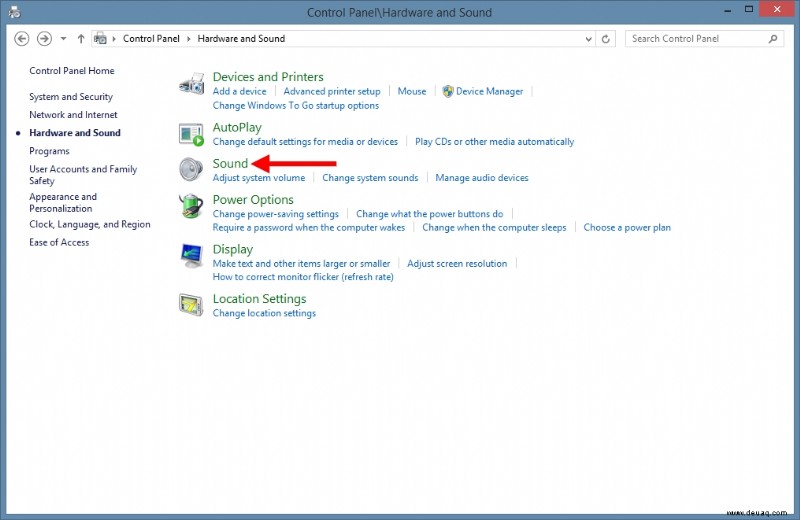
Schritt 2
Klicken Sie im Sound-Konfigurationsfenster auf die Registerkarte „Kommunikation“. Dies ist der Ort, an dem diese automatische Reduzierungsfunktion konfiguriert wird.
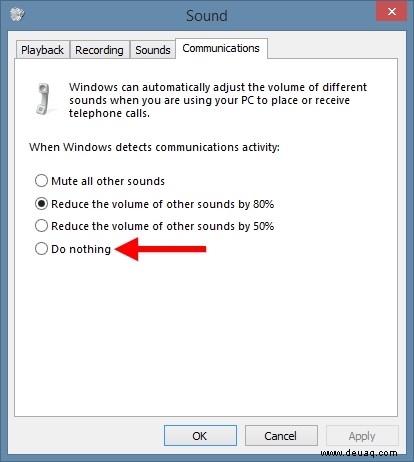
Schritt 3
Click ‘OK’ to finish. It may be wise to restart your computer once changing this setting.
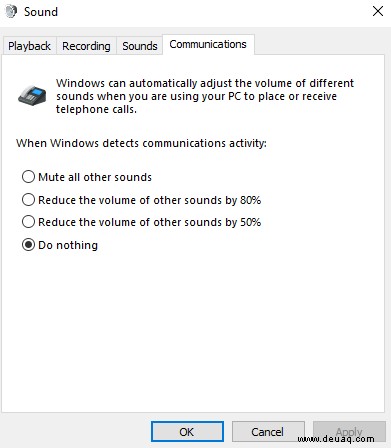
By default, the option to “Reduce the volume of other sounds by 80%” is selected. Change this to “Do nothing” to effectively kill the feature. If, however, you actually find this feature useful, you can further refine it by having Windows only reduce the volume of other apps by 50%, or by having the operating system mute all other sounds entirely.
Fehlerbehebung
If this hasn’t helped your volume woes there are a few other things to think about before giving up. Let’s talk about some troubleshooting tips to help you if you’re still having the problem.
- Are your keyboard volume buttons clean? – We spend hours on our computers meaning debris, dust, and even food particles can become lodged in the keys. Use an approved duster or clean cloth to remove any contaminants from your keyboard.
- Check for any new system updates – Patches can fix a plethora of wonky computer issues. Install any updates and restart your computer to see if the volume problems cease.
- Update your audio drivers – Head over to the task manager and navigate to the “Audio inputs and outputs section. Right-click to update the drivers.
- Uninstall updates – Many users have reported audio issues after updates. Windows users can uninstall updates by visiting the “Updates &Security” tab, then clicking on “View Update History.”
My setting keeps going back to 80%, what can I do?
You can either turn it back to u0022Do Nothingu0022 every time you open an app, or you can select the option to reduce the volume by 50% to lessen the impact. Either way, several users have reported that the volume settings revert whenever restarting an app.
Does this affect external speakers too?
Yes, many users who have external speakers experience volume fluctuations. Try using another port or alternate speaker for sound issues.